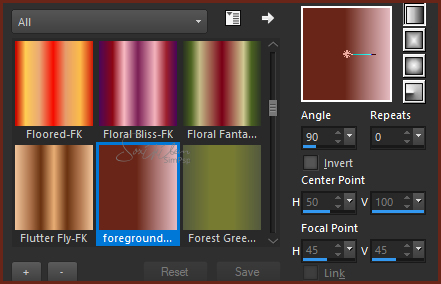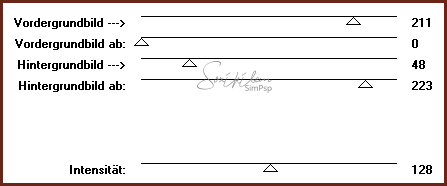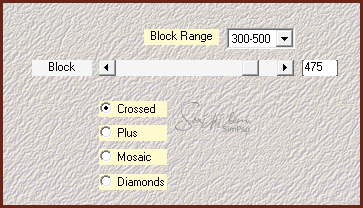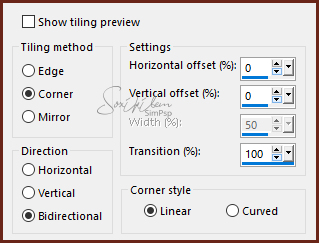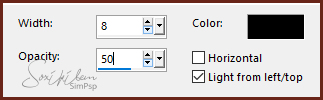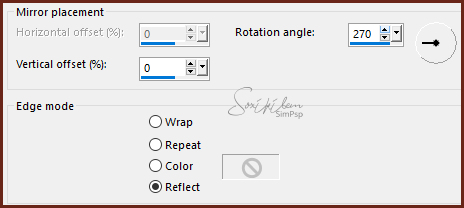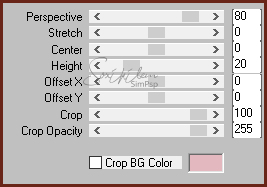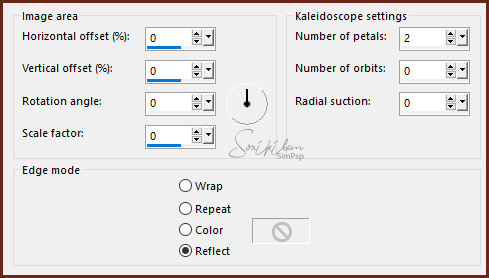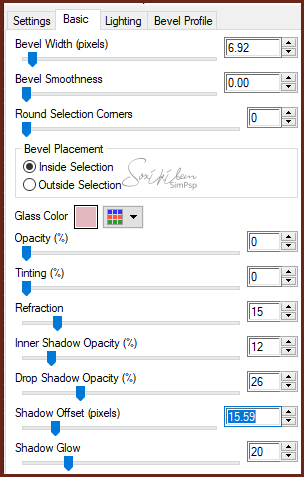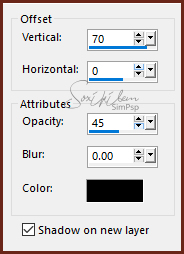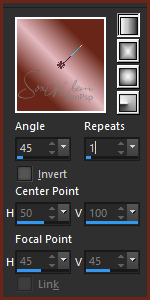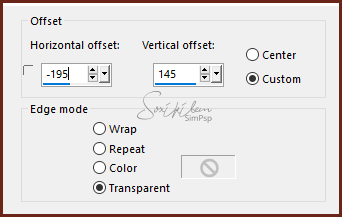|
Tutorial dedicado a Gloria Besen minha querida amiga!!!
TRADUÇÕES: Obrigada aos nossos tradutores!
MATERIAL 1 Tube Principal à sua escolha 1 Tube decorativo à sua escolha titulogloria.png ciseauxcouple-Coly.png alpha_channel_gloria.pspimage foreground_darker.PspGradient (Salvar na pasta Gradients do PSP) Narah_Mask_1494.jpg
PLUGINS Mehdi > Sorting Tiles Mura's Meister > Perspective Tiling Toadies > What Are You? Kiwi's > 3,5 Promile
EXECUÇÃO
1 - Abrir o material no PSP, duplique e feche o original. Escolher duas cores para trabalhar. Foreground #692618 Background #e3b9bf
2 - Forme um gradiente conforme abaixo usando o foreground_darker.PspGradient em anexo.
3 - Abra o alpha_channel_gloria.pspimage. Pintar com o gradiente.
4 - Effects > Plugin Kiwi's > 3,5 Promile.
5 - Effects > Plugin Mehdi > Sorting Tiles.
6 - Effects > Image Effects > Seamless Tiling.
7 - Effects > Plugin Toadies > What Are You?: 30, 0.
8 - Selections > Load/Save Selections > Load Selection From Alpha Channel: Selection #1. Selections > Promote Selection to Layer. Layers > Duplicate. Fechar a visibilidade da layer Copy of Promoted Selection. Ativar a layer Promoted Selection.
9 - Effects > Texture Effects > Blinds com a cor preta.
Selections > Select None.
10 - Effects > 3D Effects > Drop Shadow: 0, 0, 35, 50.
11 - Effects > Reflection Effects > Rotating Mirror.
12 - Layers > New Raster Layer. Pintar com a cor do Foreground.
13 - Abrir e ativar a layer Copy of Promoted Selection. Effects > 3D Effects > DropShadow: 0, 0, 35, 50
14 - Layers > Merge > Merge Down. Effects > Plugin Mura's Meister > Perspective Tiling.
Effects > 3D Effects > Drop Shadow: 0, 0, 75, 50.
15 - Ativar a layer Raster 1. Effects > Plugin Carolaine and Sensibility > CS-LDots: 80, 3, 2.
16 - Ativar a layer Promoted Selection. Layers > New Raster Layer. Pintar com a cor do background.
17 - Layers > New Mask Layer > From Image: Narah_Mask_1494.jpg. Layers > Merge > Merge Group.
18 - Effects > Reflections Effects > Kaleidoscope.
19 - Layers > Duplicate. Layers > Merge > Merge Down.
20 - Effects > 3D Effects > Drop Shadow: 1, 1, 100, 0, cor background.
21 - Edit > Copy no ciseauxcouple-Coly.png. Edit > Paste a New Layer. Image > Resize: 65%, all layers desmarcado. Layers > Properties > General > Blend Mode: Hard Light (ou outro que preferir) - Opacity: 60%.
22 - Effects > 3D Effects > Drop Shadow: 0, 0, 30, 10, cor preta. Adjust > Sharpness > Sharpen.
23 - Layers > New Raster Layer. Selections > Load/Save Selections > Load Selection From Alpha Channel: Selection #2. Pintar as seleções com a cor do Foreground. Effects > Plugin Carolaine and Sensibility > CS-LDots: 80, 3, 2.
24 - Selections > Modify > Contract: 15. Layers > New Raster Layer. Pintar com a cor do background. Selections > Select None.
25 - Effects > Plugin Alien Skin > Eye Candy 5 > Impact > Glass. Settings: Clear.
26 - Layers > Merge > Merge Down.
27 - Effects > 3D Effects > Drop Shadow como no print abaixo. Shadow on new layer marcado. Com a cor preta.
28 - Ativar a layer Raster 4 Shadow 1... Effects > Plugin Carolaine and Sensibility > CS-LDots: 80, 3, 2. Effects > Edge Effects > Enhance.
29 - Ativar a layer Raster 4. Layers > Merge > Merge Down. Layers > Duplicate. Image > Mirror > Mirror Horizontal. Layers > Merge > Merge Down.
30 - Ativar a layer do topo. Edit > Copy no Tube principal. Edit > Paste a New Layer. Posicionar. Effects > 3D Effects > Drop Shadow: como preferir.
31 - Edit > Copy no tube decorativo. Edit > Paste a New Layer. Posicionar. Effects > 3D Effects > Drop Shadow: como preferir.
32 - Image > Add Borders: 2px na cor preta 5px na cor do foreground 1px na cor do background 1px na cor do foreground 1px na cor do background 5px na cor do foreground Selections > Select All. Image > Add Borders 20px Selections > Invert. Pintar essa borda com o gradiente abaixo
33 - Effects > Plugin Carolaine and Sensibility > CS-LDots: 80, 3, 2. Selections > Select None.
34 - Image > Add Borders: 5px na cor do foreground 1px na cor do background 1px na cor do foreground 1px na cor do background 5px na cor do foreground 2px na cor preta
35 - Edit> Copy no titulogloria.png. Edit > Paste a New Layer. Effects > Image Effects > Offset.
Effects > 3D Effects > Drop Shadow: 1, 1, 100, 0.
36 - Se você desejar, redimensione seu trabalho. Aplicar sua marca d'água ou assinatura. File > Export > JPEG Optimizer.
CREDITOS Versao 1 & 2 Tube by SuizaBella - Misted Tesoura by Colybrix - Misted Decorativo ASDwebs_Deco_#5678_B - Mask by Narah
Tutorial by Soxikibem'19
Sinta-se à vontade para enviar suas versões. Terei todo o prazer em publicá-las em nosso site.
|